Şu an okuyorsunuz: "Sistem" Mac deposunda mı? Bu doğru ve…
Depolama alanı tükeniyor ve ne yapacağını bilmiyor. anladın mı Onun sistemi Çok fazla depolama alanı kaplıyor ve nedenini bilmiyorum. Bu gönderide, yapacağım Mac depolama alanındaki “Sistem”i açıklar ve nasıl kaldırılacağını gösterir!
Mac depolama sistemi: açıklama
Mac depolama alanındaki “sistemler” esas olarak yedeklerden ve önbelleğe alınmış dosyalardan oluşur. Geçici dosyaları Mac’inizde depolamak için tasarlanmıştır. Çok sayıda geçici dosya depoladığınızda Mac’inizdeki depolama alanı hızla dolmaya başlar.
Mac bazı geçici dosyaları otomatik olarak siler. Ancak, diğer işe yaramaz dosyalar her zaman silinmez, bu da çoğu sistemin Mac depolama alanında kalmasına yol açar.
Mac Depolama sistemi nasıl kaldırılır
İlk tıklama Apple Ekranın sol üst köşesindeki simge. Sonra tıklayın Bu Mac Hakkında -> Depolama. Burada Mac’inizde nelerin yer kapladığını bulacaksınız. Gördüğünüz gibi mevcut sistem 10.84 GB depolama gerektiriyor.

Tıklayarak Mac’inizde depolama alanından tasarruf etmenin bazı kolay yollarını tıklayabilirsiniz. Yönetmek. Önerinin sağındaki düğmeyi tıklayın ve Mac depolama sisteminizi azaltmanıza yardımcı olup olmadığına bakın. Bu önerilerden bazıları sadece bir tık uzağınızda!
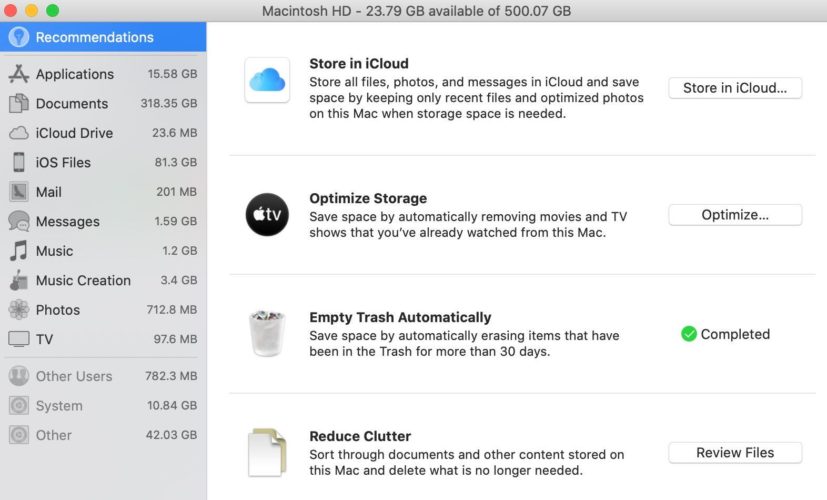
Mac Depolama sisteminden kurtulmanın başka bir yolu da Mac’inizde Spotlight dizinini yeniden oluşturmaktır. Spotlight aramasıyla ilgili bazı sorunlarınız varsa, bu, sorunu çözmenize yardımcı olacaktır.
Tıklamak Apple Ekranın sol üst köşesindeki simge. Sonra tıklayın Sistem tercihleri -> Gündem. Sonunda tıklayın Özel sekme
Yeniden indekslemek istediğiniz dosya türünü eklemek için pencerenin sol alt köşesindeki artı (+) düğmesine tıklayın. Spotlight’ı ilk kez yeniden indeksliyorsanız, her bir dosya türünü seçmenizi öneririm. Tıklamak Seçmek yeniden indekslemek istediğiniz dosyayı seçtikten sonra pencerenin sağ alt köşesindeki
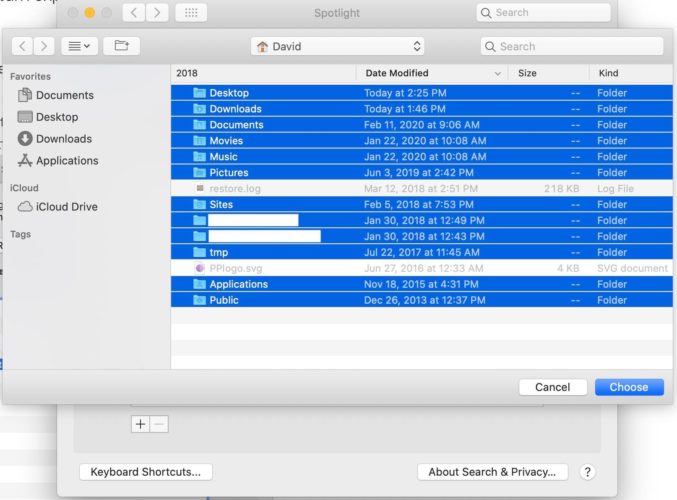
Sistemden Tercihler’den çıkmak için sol üst köşedeki X’e tıklayın. Reindex, Sistem Tercihlerini kapattıktan sonra başlayacaktır. Spotlight’ı Mac’inizde yeniden dizine eklemek için daha fazla yardıma ihtiyacınız varsa AppleArticle Desteğine göz atın.
Sistem hala çok fazla Mac belleği kullanıyor mu?
Bu sorun devam ederken, Mac’inizdeki Sistem kategorisine nelerin dahil olduğunu öğrenmekte fayda var. Disk Inventory X’i çalıştırmak bunu yapabilir! Yardımcı programını indirmek ücretsizdir ve size Mac’inizde kaplanan depolama alanı hakkında çok ayrıntılı ayrıntılar verir.
Yardımcı programı indirdikten sonra açın mucit ve tıklayın İndirmek. Çift tıklama X 1.3 Disk Envanteri.
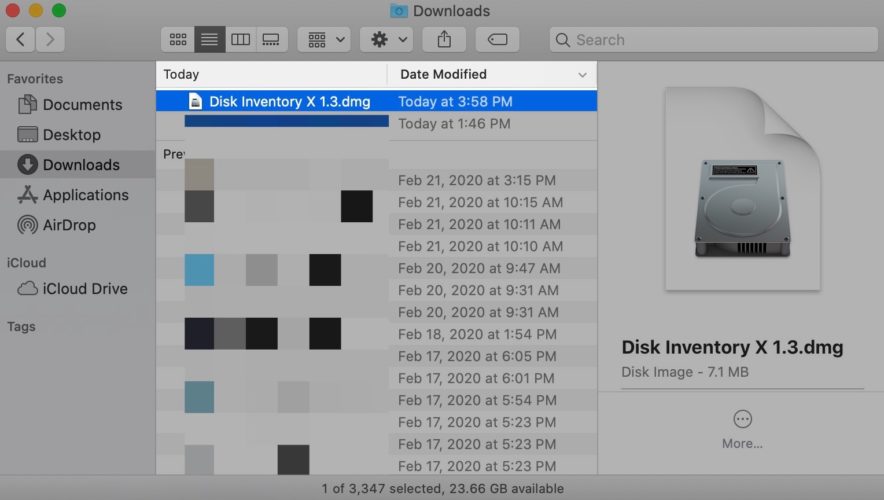
Yardımcı programı açmak için Disk Inventory X simgesine tıklayın. Geliştirici doğrulayamadığı için Mac’iniz bu uzantıyı açmanızı engelliyor olabilir. Mac’inizde bu açılır pencereyi görürseniz, tıklayın soru işareti simgesi.
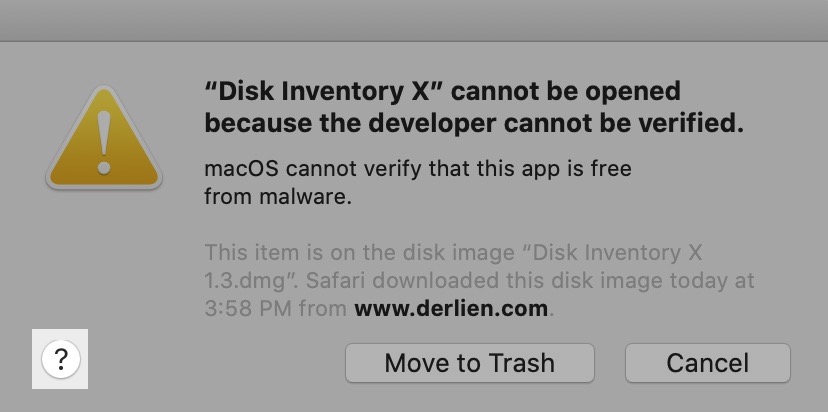
Sonra tıklayın Küresel kontrol panelini benim için aç.
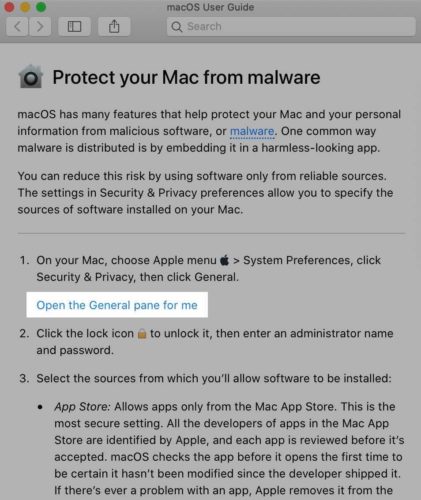
Sonunda tıklayın sadece aç Mac’inizin Disk Inventory X’i çalıştırmasına izin vermek için.
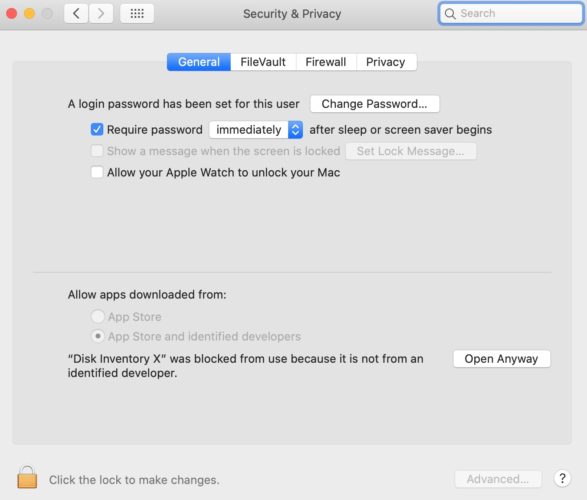
Artık Mac’inizi yetkilendirdiğinize göre, Disk Inventory X’i açın. Onun sistemi Mac’inizde tam olarak hangi depolama sistemi gereksinimlerinin olduğunu görmek için
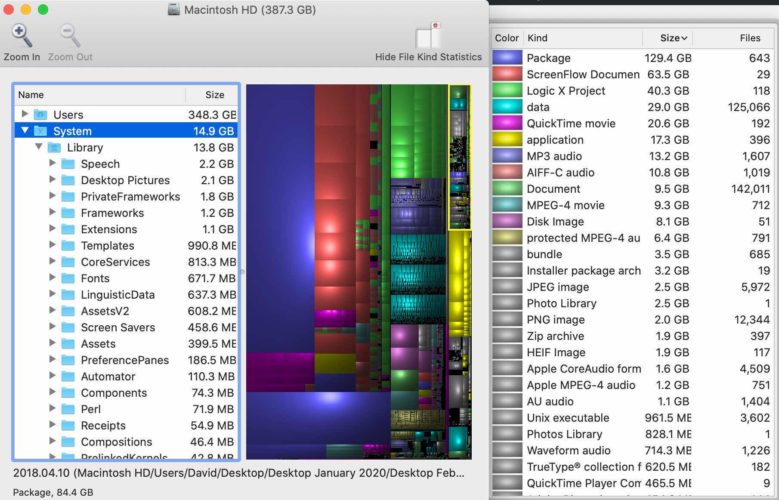
Silinebilecek bazı dosyaları belirledikten sonra açın. mucit ve silmek istediğiniz dosyanın adını bulun. Dosyaları silmek için çöp kutusuna sürükleyin!
Tüm sistemler gider
Bu makalenin, Mac depolama sorunlarınızı çözmenize yardımcı olacağını umuyoruz. Bu soruna başka bir çözüm buldunuz mu? Aşağıda bize bir yorum verin!
